W3トータルキャッシュプラグイン設定の完全ガイド
公開: 2018-07-09W3 Total Cache –WordPressWebサイトをキャッシュするための2つの最も人気のあるプラグインの1つ。 今日は、W3TotalCacheプラグインを完全に構成およびセットアップする方法について詳しく説明します。
W3 Total Cacheのインストール自体は単純ですが、プラグインは文字通り膨大な数のオプションであなたを攻撃し始めます。これは天使を泣かせるのに十分です–ブラウザーのキャッシュとオブジェクトのキャッシュ、フラグメントのキャッシュ。 Web開発者はあなたの頭を回るでしょう。
そして、本当に迷惑になるもう1つの事実は、すべてのオプションを選択してオンにすることはできないということです。 ほとんどの人のように、シンプルな仮想ホスティングを使用している場合は、サイト全体の速度が大幅に低下する可能性があります。 したがって、必要なタイプのキャッシュのみを選択して設定する必要があります。
1.一般設定W3トータルキャッシュ
W3トータルキャッシュのセットアップには2つの段階があります。 まず、[一般設定]タブを構成する必要があります。このタブでは、10を超えるさまざまなW3トータルキャッシュ機能を有効または無効にします。 その後、各モジュールの設定で個々のページにアクセスできるようになります。
W3 Total Cacheをインストールした後、最初に一般設定に移動する必要があります。
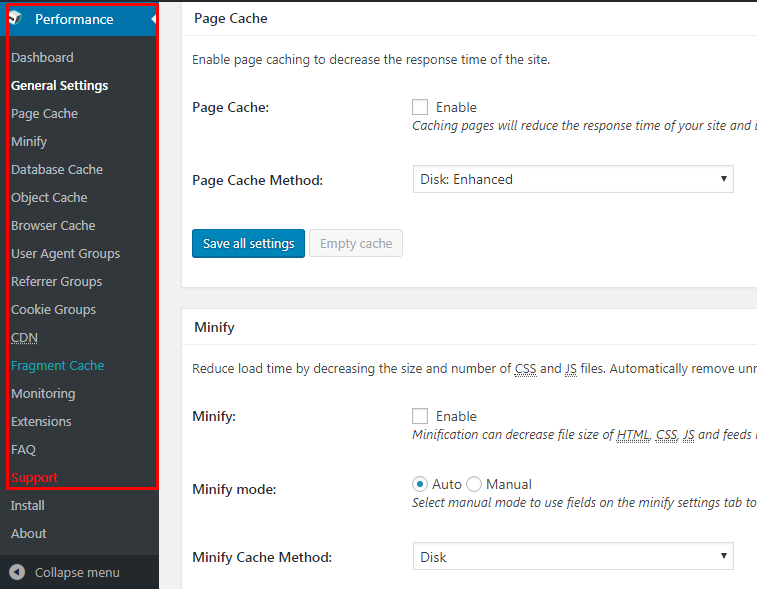 まず、[一般設定]タブを開くことから始めましょう。 [一般設定]ページに表示される各オプションを構成する方法は次のとおりです。
まず、[一般設定]タブを開くことから始めましょう。 [一般設定]ページに表示される各オプションを構成する方法は次のとおりです。
1.1一般
最初のチェックボックスは、すべてのW3トータルキャッシュオプションをすばやく有効または無効にできるようにすることを目的としています。 このボタンを押してクリックするのは非常に素晴らしいことですが、絶対にしないでください。
すべての機能が必要ないという理由だけで、すべての機能を個別に構成することをお勧めします。
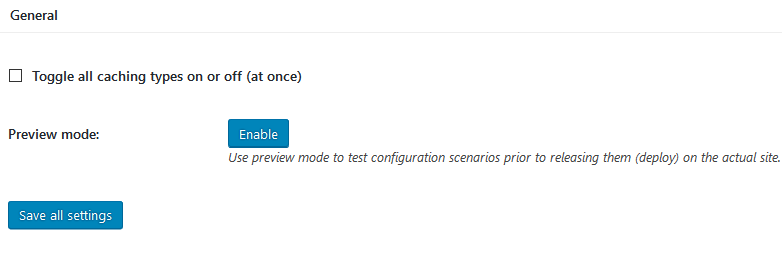
また、ここでプレビューモードをオンにすることができます。 このモードでは、確実に承認するまで、加えられたすべての変更が実際のライブサイトに影響を与えることはありません。 アップロードされたライブサイトで作業する場合は、このモードを使用する必要があります。 ただし、WordPressの新規インストールでW3 Total Cacheを設定している場合、またはサイトに十分なトラフィックがない場合は、このモードを無視してください。
1.2ページキャッシュ
次のチェックボックスはページキャッシュです。 ページキャッシュはあなたが必要とするものです。 ページのキャッシュだけで、サイトのパフォーマンスを大幅に向上させることができます。 このオプションを有効にした後、ページキャッシュ方式(ページキャッシュ方式)を選択する必要があります。
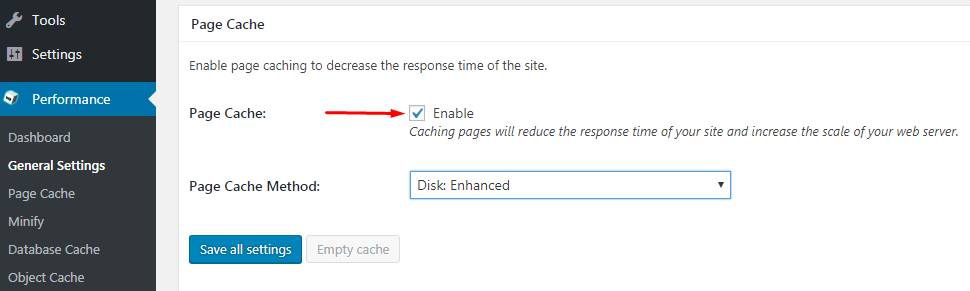
方法はホスティングによって異なります。
- 仮想ホスティングの場合:[ディスク:拡張]を選択します。
- 専用サーバーまたはVPSの場合:オペコードをキャッシュする方法の1つを使用できます
ページキャッシュ方法。ここでは、ページをキャッシュする方法を選択できます。 基本–標準キャッシング、拡張–改善されたキャッシング、Memcached –複数サーバーのキャッシング。 通常のサイトの場合は、デフォルトのままにしておきます。
使用しているホスティングの種類がわからない場合は、おそらく、仮想ホスティングを使用していることになります。 したがって、疑問がある場合は、Disk:Enhancedメソッドを選択してください。
そして、後で詳細な管理パネルの行の下の次の項目で、すべてのページキャッシュを一度にカスタマイズしましょう。
さて、ページはキャッシュされます。 ここでは、ほとんどの設定がデフォルトのままになっていますが、調整が必要な重要な点がいくつかあります。
まず、SSLを使用している場合は、SSL(https)キャッシュ要求を確認する必要があります。 また、SSLを使用しているかどうかに関係なく、[キャッシュフィード]の横にあるチェックボックスをオンにします。
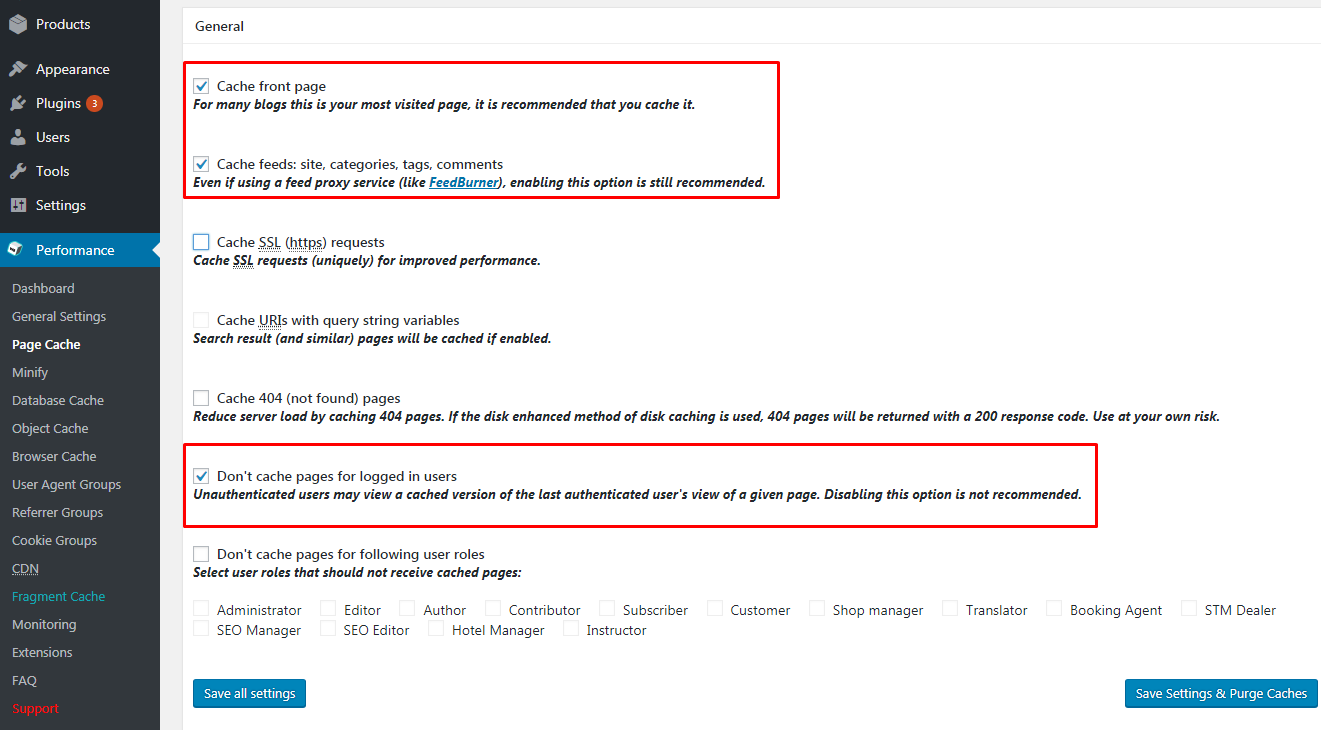
フロントページのキャッシュ–チェックマークを付けてWordPressエントリをキャッシュします。
キャッシュフィード:サイト、カテゴリ、タグ、コメント–サイトでRSSフィードを使用している場合は、チェックマークを付けてキャッシュします。
SSL(https)要求をキャッシュする– SSLセキュリティ証明書httpsを使用している場合は、チェックマークを付けます。
クエリ文字列変数を使用してURIをキャッシュする–サイトの検索結果を含むページのキャッシュを有効にできます。
キャッシュ404(見つかりません)ページ–ページ404エラーのキャッシュを有効にしますが、必須ではありません。
ログインしたユーザーのページをキャッシュしないでください–許可されたユーザーのチェックマークページがある場合、キャッシュされません。 サイトに登録がない場合は、有効にしないでください。
次のユーザーロールのページをキャッシュしないでください–ページをキャッシュしない特定のユーザーロールを選択できます。 ユーザーロールの横にあるチェックボックスをオンにします。 設定を保存します。
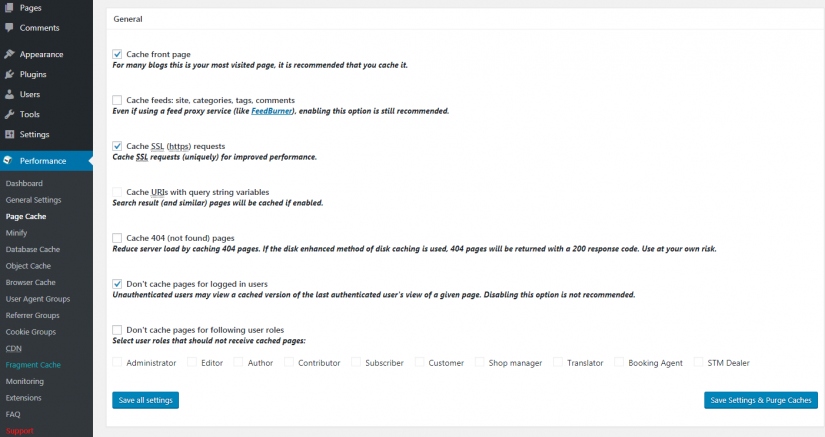
少し下にスクロールして、[ページキャッシュを自動的に準備する]オプションを有効にします。 また、イベントの公開時にポストキャッシュをプリロードするを選択する必要があります。 ここでは、番号をデフォルトのままにしておくことができます。 サイトマップURLも追加したことを確認してください。
更新間隔。ここで、新しいページキャッシュが生成される時間間隔を指定します。 間隔が小さいほど、サイトの負荷が大きくなることに注意してください。 最適なオプションは、ほぼ毎日84600です。
間隔あたりのページ数。ここでは、 1回のセッション中にキャッシュされるページ数を指定できます。 多くのページを指定しないでください。ページが多いほど、サイトの負荷が大きくなるため、デフォルトでそのままにしておくことをお勧めします。
サイトマップURL–使用する場合は、ここにXMLカードのURLを入力します。
イベントの公開時に投稿キャッシュをプリロードします–ここにチェックを入れて、新しく公開されたエントリをキャッシュします。
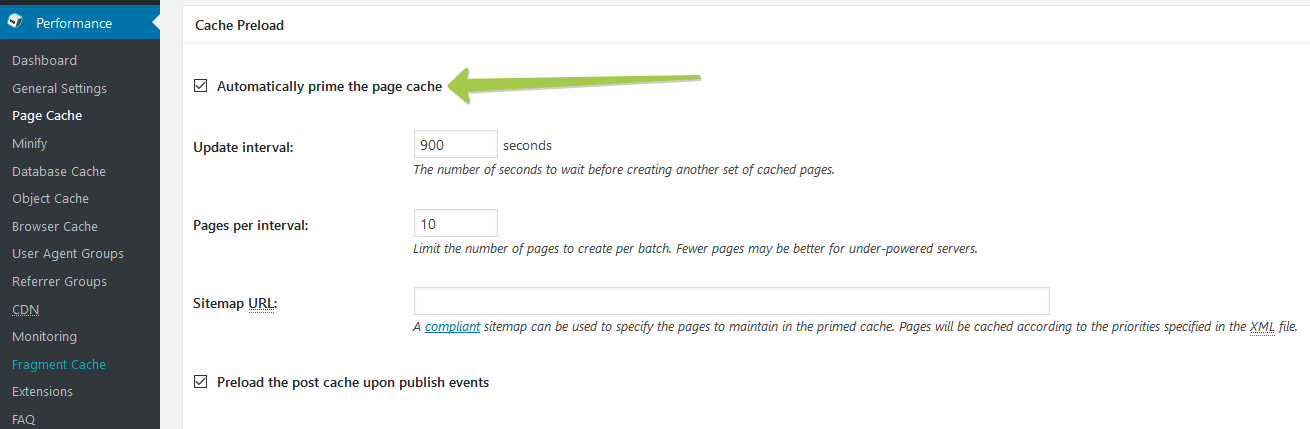
投稿が作成、編集、またはコメントが投稿されたときに削除するページとフィードを指定します。 オプションを追加するとサーバーのパフォーマンスが低下する可能性があるため、デフォルトをお勧めします。 ここで、新しい投稿を作成するときに更新されるページとチャネルをマークできます。 たとえば、「コメントページを投稿する」にチェックを入れると、ページに新しいコメントを追加すると、ページが更新されます。 すべての値にマークを付けることはお勧めしません。これにより、サイトに深刻な負荷がかかる可能性があり、主要な要素のみにマークを付けます。
パージするフィードの種類を指定します。ここで、サイトで利用可能な更新のフィードの種類を確認できます。
一度に更新する必要があるページ制限であるパージ制限は、デフォルトのままにしておきます。
追加のページ。上記にリストされていない更新の追加のページを指定できます。
サイトマップを削除します。ここでは、XMLマップの正規表現を指定しました。使用する場合は、デフォルトのままにします。
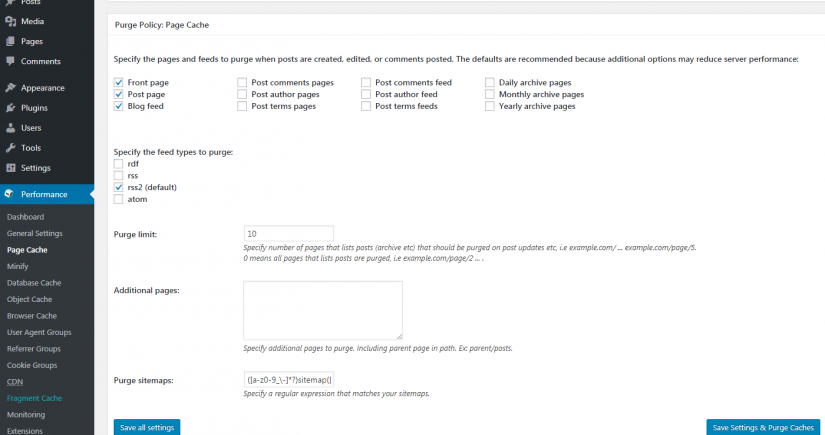
後期初期化、フラグメント化されたキャッシングでのWordPress機能のサポートを提供します。 この機能を有効にすると、サーバーの応答時間が長くなる可能性があります。つまり、有効にしない方がよいでしょう。
レイトキャッシング、初期化中のエントリ抽出を延期することにより、カスタムフィルターを介してページキャッシングのキーを上書きします。 アクション。
互換モードの場合、チェックボックスをオンにして互換モードを有効にします。 この機能を有効にすると、サイトとプラグインの互換性と引き換えに、サイトのパフォーマンスが約20%低下します。 互換性の問題が発生しない場合は、この機能を有効にしないでください。
文字セット、チェックマークを付けると、UTF-8エンコーディングが無効になります。 エンコーディングに問題がある場合にのみチェックしてください。テキストの代わりに、落書きが表示されます。
HEADリクエストを拒否します。HTTPHEADリクエストのキャッシュを無効にできます。ほとんどのサイトでは、この機能はアクティブではありません。スキップしてください。
ガベージコレクションの間隔。期限切れのキャッシュをクリアする期間を指定します。毎日の推奨値は84600です。
コメントCookieの有効期間、ここではCookieの有効期間を指定します。1日1回の推奨値は84600です。
受け入れられるクエリ文字列。ここでURLを指定できます。これは、常にキャッシュする必要があります。
拒否されたユーザーエージェント。ここで、ページをキャッシュする必要のないカスタムエージェントを指定できます(例:Google)。
拒否されたCookie。キャッシュされないページCookieをここで指定します。
次のページは絶対にキャッシュしないでください。キャッシュされないサイトのディレクトリまたはセクションのアドレスを指定できます。
これらのカテゴリに関連付けられたページをキャッシュしない–指定されたカテゴリスラッグの下にファイルされたすべてのページを常に無視します。
これらのタグを使用するページをキャッシュしない–指定されたタグスラッグの下にファイルされたすべてのページを常に無視します。
これらの作成者によるページをキャッシュしない–指定された作成者のユーザー名でファイルされたすべてのページを常に無視します。
これらのカスタムフィールドを使用するページをキャッシュしない–指定されたカスタムフィールドの下にファイルされたすべてのページを常に無視します。 名前と値のペアを等号で区切ります(つまり、name = value)。
キャッシュ例外リスト。キャッシュが閉じられているセクションにある場合でも、キャッシュされるページのアドレスをここで指定します。
非末尾のスラッシュページ。スラッシュの末尾がなくても、ページのデータをキャッシュします。アドレスの末尾にスラッシュがあります/。
ページヘッダーを指定します。キャッシュ用に追加のページヘッダーを指定できます。
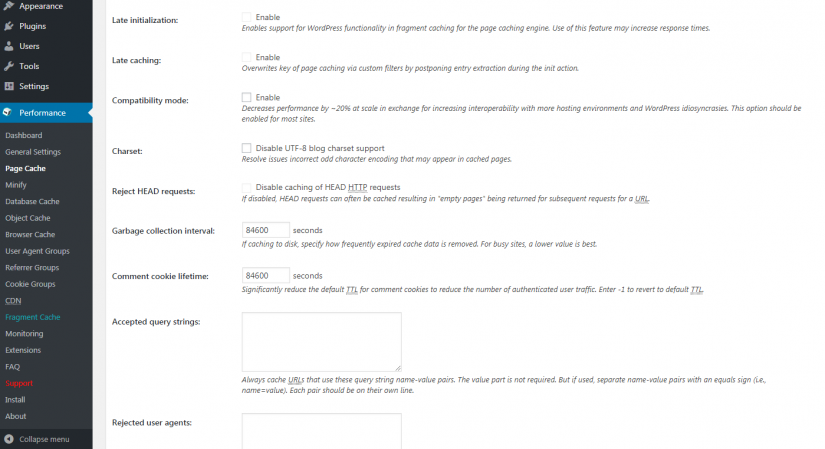
どこかで自分の行動について確信が持てない場合は、すべてをそのままにしておきますが、すべての変更を保存したことを確認してください。
1.3縮小
次の項目に進みます:縮小します。 縮小化は、HTML、CSS、およびJavaScriptファイルの機能を失うことなく、それらのファイルを基本的に圧縮および最適化することです。 改行や長いスペースなどの不要な情報を削除することで効果を発揮します。 そのため、縮小されたコードは人間が読むのが非常に困難です。
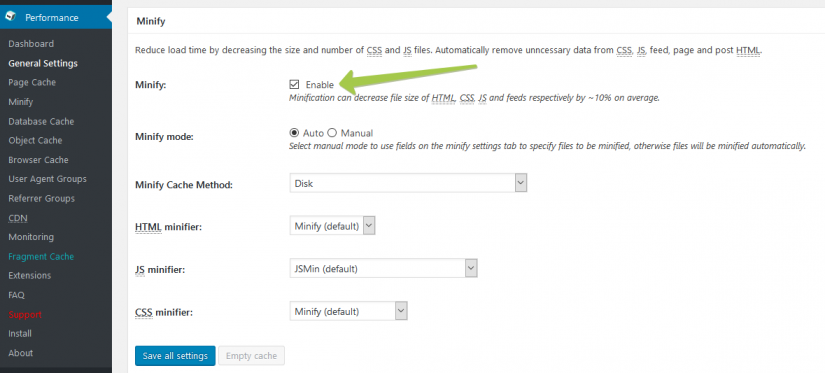
詳細に立ち入ることなく、縮小化はGoogle PageSpeedが常に推奨するものであるため、無視することはできません。
このオプションを有効にすると、W3 TotalCacheは警告Hangon!を表示します。 サイトに問題がある可能性があります。 そして、それらは実際に表示される可能性があるため、Webサイトの縮小を微調整する必要があります。
ミニファイモードを自動モードにすることから始めましょう。 特にカスタマイズされたJavaScriptを使用している場合は、Webサイトの誤動作が発生する可能性がわずかにあります。 サイトが正常に機能しなくなった場合は、設定を試してみてください。 このような場合、通常は、ミニファイのためにAutoptimizeプラグインに切り替えるか、W3TotalCacheでこのオプションをオフにすることをお勧めします。 ミニファイが組み込まれたCloudFlareCDNサービスを使用することもできます。 ただし、絶対に、2つのプラグインを同時に使用しないでください。不要です。 縮小化のための1つの解決策または他の解決策。
必ず最初にW3TotalCacheの縮小を試してください。ただし、この方法では、サイトが以前と同じように一貫して安定して動作することは保証されません。
ファイルを自動的に圧縮するファイルを最小化するには、自動縮小モードを選択することをお勧めします。 手動モードでは、圧縮するファイルを指定する必要があります。
残りの設定はデフォルトのままにして保存します。
縮小化のプラスの効果は、それを設定するために努力する価値があります。
ミニファイセクションは、セットアップがそれほど良くなく、簡単ではない場合があります。 結局のところ、あなたは何かを試みない間、あなたはそれがあなたのサイトにどのように影響するかを知りません。 したがって、デフォルト設定から始めることをお勧めします。 ただし、問題が発生した場合は、設定を少し調整してください。
W3 Total Cacheミニファイの設定を試して、問題を解決することができます。 しかし、あなた自身が開発者でない限り、それはそれほど簡単ではないので、あなたは本当に問題に深く入り込む必要があります。
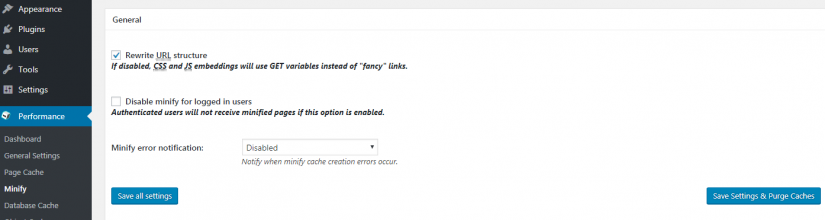
URL構造を書き換え、URLの構造を上書きし、デフォルトのままにします。
ログインしたユーザーのミニファイを無効にし、登録ユーザーのミニファイを無効にします。 登録ユーザーが多い場合は、ミニファイをオフにしないでください。
エラー通知を縮小します。ここで指定します–電子メール通知。ファイルの縮小時にエラーが発生した場合に電子メールで通知を受信します。
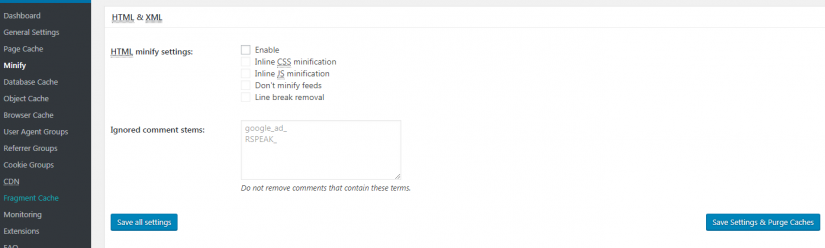
HTMLミニファイ設定、有効–チェックボックスをオンにしてミニファイを有効にする、インラインCSSミニファイ–チェックボックスをオンにしてCSSファイルをミニファイする、インラインJSミニファイ–チェックマークを付けてJSファイルをミニファイする、フィードをミニファイしない–チェックボックスをオンにした場合、RSSフィードは縮小されません、改行の削除–チェックボックスをオンにすると、ファイル内の空のスペースが削除されます。
コメントの語幹を無視すると、これらの用語を含むコメントは削除されません。 google_ad_google広告。
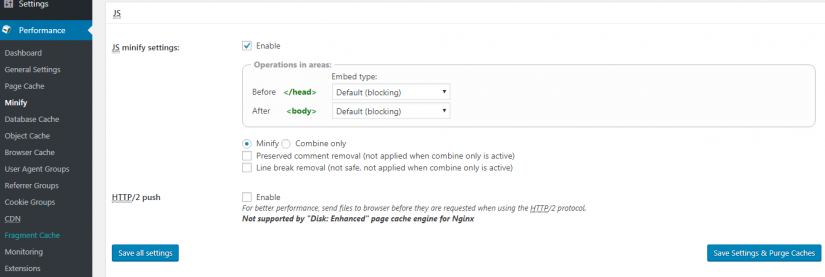
JSは設定を縮小し、JavaScriptファイルの縮小を有効にします。推奨されるデフォルト値です。
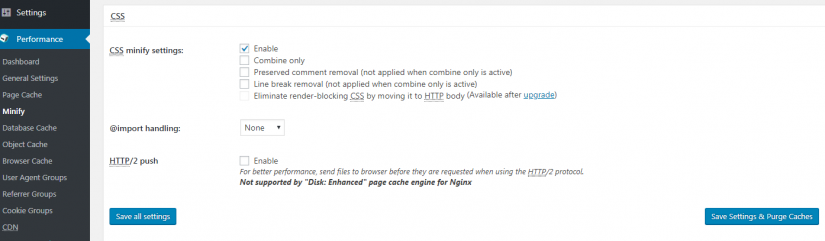
CSSの縮小設定、 CSSファイルの縮小を有効にする、推奨されるデフォルト値。
自動ファイル名の長さの最小化テストを無効にし、テストファイル名の長さの自動最小化を無効にします。デフォルトのままにします。
外部ファイルをダウンロードしてから更新するまでの間隔で、外部ファイルを更新します。 デフォルトで86400を残します–1日1回。
ガベージコレクションの間隔。期限切れのキャッシュデータを削除します。 デフォルトで86400を残します–1日1回。
次のページを縮小しないでください。縮小する必要のないサイトのページまたはセクションをここで指定してください。
次のJSファイルは絶対に縮小しないでください。ここで、縮小する必要のないJSファイルを指定してください。
次のCSSファイルは縮小しないでください。縮小する必要のないCSSファイルをここで指定してください。
拒否されたユーザーエージェント。ここで、縮小されたコンテンツを受け取らないカスタムエージェントを指定します。たとえば、Google、Bingなどです。
外部ファイル/ライブラリを含め、結合する必要のある外部ファイル/ライブラリをここで指定します。 設定を保存する。
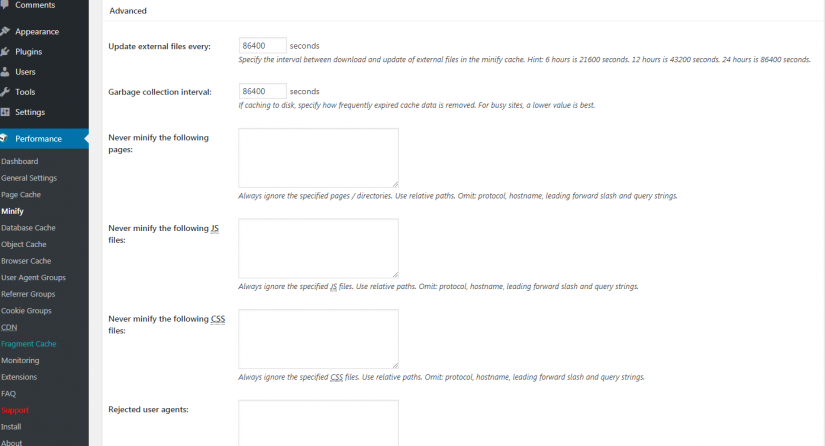
W3 Total Cache Minification設定がデフォルトで問題を引き起こす場合は、Autoptimizeに切り替える方がはるかに簡単です。 CloudFlareを使用している場合は、組み込みのCloudFlareミニファイを利用することもできます。
したがって、AutoptimizeまたはCloudFlareに切り替える場合は、[一般設定]タブでミニファイを無効にしていることを確認してください。
1.4オペコードキャッシュ
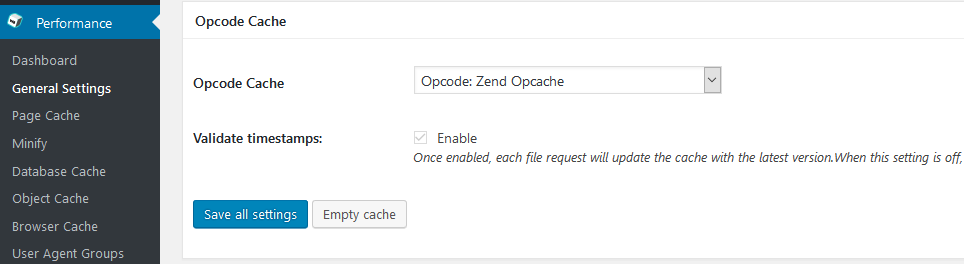
W3 Total Cacheの最新バージョンには、オペコードキャッシングが含まれています。 オペコードキャッシュは、プロバージョンのW3TotalCacheでのみ使用できます。 プロバージョンをお持ちの場合は、設定とテストパフォーマンスの両方を有効にしてください。 オペコードキャッシュは、PHPをキャッシュするために使用されます。 WordPressの一部は、定期的に実行されるPHPで記述されています。 オペコードキャッシュは、パフォーマンスを向上させるためにこれらのコードブロックをキャッシュできます。
ただし、仮想ホスティングを使用している場合は、おそらくこのオプションを有効にすることさえできません。 ほとんどのユーザーにとって、このオプションは使用できません。この場合、注意を払わないでください。
1.5データベースキャッシュ
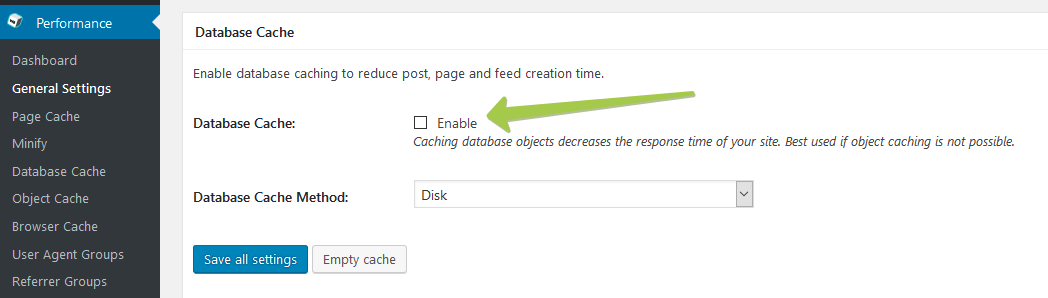
W3 Total Cacheの開発者によると、W3TC –はスイスのナイフであり、試してみる必要があります。 一般に、オブジェクトキャッシュとデータベースキャッシュをディスクにキャッシュすることはお勧めできません。
データベースキャッシングは、プロセスの実行をデータベースからプロセッサ/メモリに移動することにより、サイトを強化する可能性があります。 ただし、問題があります。ほとんどの仮想ホスティングでは、データベースはプロセッサやメモリよりも負荷の方がうまく機能します。 したがって、データベースキャッシングは、サーバーの他の側面を過負荷にすることにより、サイトの速度を低下させる可能性があります。
データベースキャッシュ方式–通常のサイトのキャッシュ方式はデフォルトで終了します。 Memcached –複数のサーバーがある場合。
とにかく、仮想ホスティングを使用している場合は、データベースのキャッシュを無効のままにしておくことをお勧めします。

ただし、これについても次の手順で説明します。
ログインしたユーザーのクエリをキャッシュしないでください。登録ユーザーのリクエストをキャッシュしないでください。デフォルトでWordPressの動作を維持するには、有効にする必要があります。
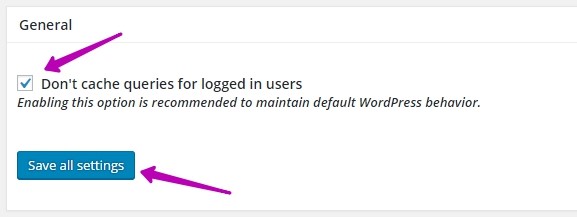
キャッシュオブジェクトの最大存続期間。ここでは、オブジェクトキャッシュの最大存続期間を指定できます。 値が小さいほど、サーバーの負荷が大きくなります。 このようなすべての値に、1日1回の期間–84600を設定することをお勧めします。
ガベージコレクションの間隔。ここでガベージコレクションの間隔、古いファイルを指定します。 推奨–1日1回84600。
次のページは絶対にキャッシュしないでください。キャッシュしないページまたはセクションをここで指定してください。
無視されたクエリステム。このデータを含むリクエストをキャッシュしないでください。
クエリワードを拒否し、これらのワードまたは正規表現を含むリクエストをキャッシュしないでください。
定数を拒否–指定された定数が定義されるとキャッシュを無効にします。
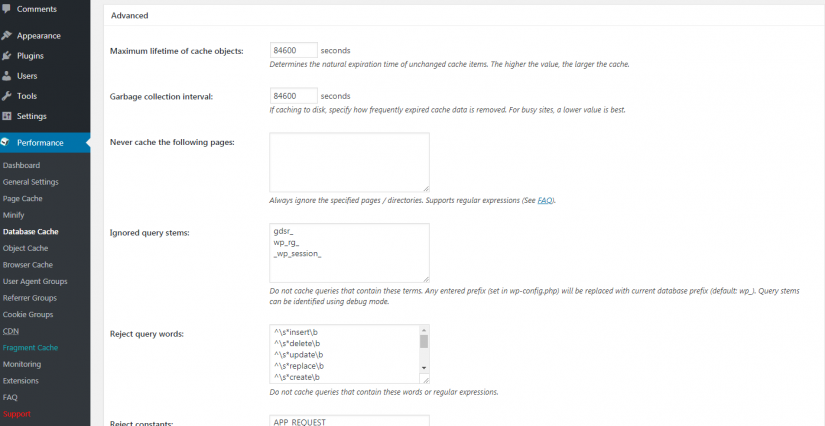
1.6オブジェクトキャッシュ
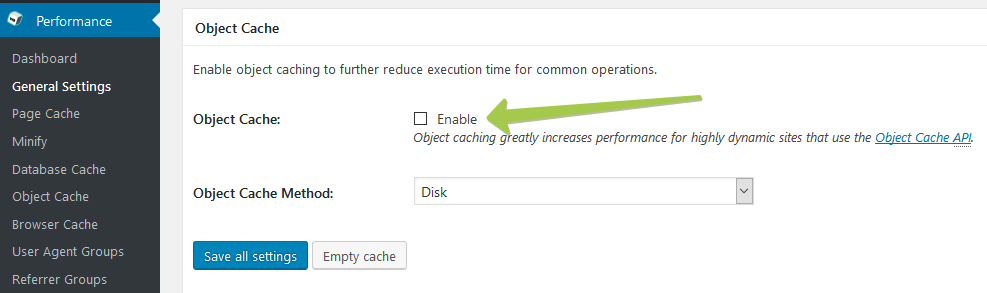
オブジェクトのキャッシュは、WordPressサイトを後押しするか、WordPress管理領域の作業を大幅に遅くする可能性があります。
WordPress管理者が遅い理由を理解しようとしている場合は、まず、オブジェクトのキャッシュを無効にする必要があります。 そのため、オブジェクトのキャッシュを無効にすることをお勧めします。 もちろん、これをすべてテストすることはできますが、仮想ホスティングを使用している場合、この種のキャッシュが役立つ可能性は低く、管理者の作業が遅くなる可能性があります。
ただし、ここで1つの例外があります。非常に動的なプロジェクト(たとえば、BuddyPress、bbPressなど)がある場合は、オブジェクトのキャッシュを検討できます。
そして、デフォルトでオブジェクトキャッシュメソッドを残します!
管理者パネルによる詳細は次のとおりです。
キャッシュオブジェクトの有効期間とガベージコレクションの間隔を設定できます。 デフォルトでは、時間をそのままにします。 以下の設定はマルチサイトに関連しているため、ほとんどのユーザーがこれらの設定に触れる必要はありません。
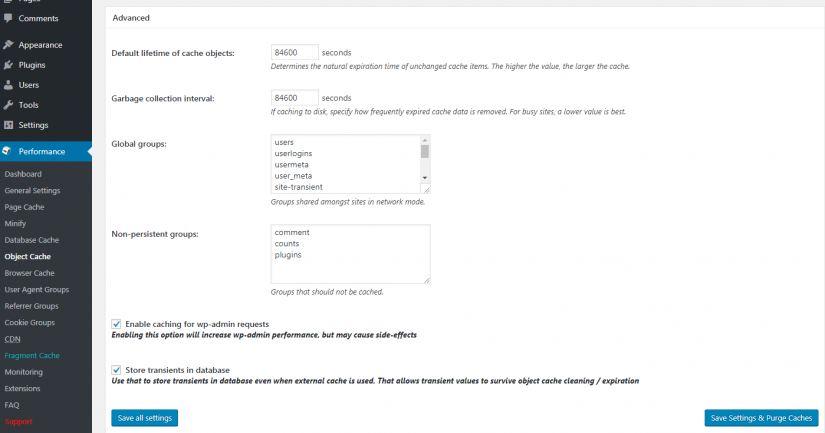
キャッシュオブジェクトのデフォルトの有効期間、オブジェクトキャッシュのデフォルトの有効期間。 84 600を指定することをお勧めします–1日1回。
ガベージコレクション間隔、ガベージコレクション間隔。 84 600を指定することをお勧めします–1日1回。
グローバルグループ。ネットワークモードでキャッシュするグローバルグループを指定します。デフォルトのままにします。
非永続グループ。ここで、キャッシュしないグループを指定します。
wp-adminリクエストのキャッシュを有効にします。このオプションを有効にすると、wp-adminのパフォーマンスが向上しますが、副作用が発生する可能性があります。
トランジェントをデータベースに保存します。これを使用して、外部キャッシュが使用されている場合でもトランジェントをデータベースに保存します。 これにより、一時的な値がオブジェクトキャッシュのクリーニング/期限切れに耐えることができます。
1.7ブラウザキャッシュ

Google PageSpeed Insightsを使用してサイトを運営したことがある場合は、ブラウザのキャッシュを活用することがこのツールのお気に入りのメッセージであることをおそらくご存知でしょう。 そして、ここでこの補強を適用できます。
ブラウザのキャッシュは、訪問者のブラウザにデータをキャッシュすることでWebサイトのパフォーマンスを向上させる簡単な方法です。 すべてがゲストのコンピューター上のデータのローカルストレージに依存しているため、サイトの速度が低下することを恐れないでください。
使用しているホスティングに関係なく、とにかく、この種のキャッシュを確実に有効にする必要があります。
次に、ブラウザのキャッシュを完全に構成する必要があります。
ブラウザのキャッシュについては、以下の最初の6つを有効にする必要があります。
- 最終変更ヘッダーを設定
- 有効期限ヘッダーを設定します
- キャッシュ制御ヘッダーを設定する
- エンティティタグの設定(eTag)
- W3TotalCacheヘッダーを設定します
- HTTP(gzip)圧縮を有効にする

下にスクロールして、WordPressで静的オブジェクトの404エラーを処理しないにチェックマークを付けます。 残りはすべてそのままにしておくことをお勧めします。
Last-Modifiedヘッダーを設定します。ここでは、ブラウザがサイトで最後に変更された見出しのセットにアクセスできるようにチェックマークを付ける必要があります。
有効期限ヘッダーを設定します。有効期限ヘッダーを設定して、より頻繁なファイルキャッシュのためにブラウザーを刺激できますが、必須ではありません。 サイトへのリクエスト数が増えるため、有効にすることはお勧めしません。
キャッシュ制御ヘッダーを設定すると、htaccessファイルに追加されるヘッダー制御キャッシュ機能を有効にすることができます。
エンティティタグ(eTag)を設定し、 eTagタグを見出しに追加して、ブラウザを刺激します。必要ありません。
W3 Total Cacheヘッダーを設定し、共通ヘッダーキャッシュを設定します。不要です。
HTTP(gzip)圧縮を有効にし、GZIP圧縮を有効にし、gzip圧縮がすでに有効になっていることを確認してから、このオプションを無効にします。
設定変更後のオブジェクトのキャッシュを防止し、変更後のオブジェクトのキャッシュを防止します。有効にする必要はありません。
静的リソース、「?」が付いたリソースからクエリ文字列を削除しますURLのは、一部のプロキシキャッシングサーバーによってキャッシュされません。
キャッシュ例外リスト、キャッシュを禁止する例外のリストを防止します。
静的ファイルにCookieを設定したり、静的ファイルにCookieをインストールしたりしないでください。有効にする必要はありません。
WordPressで静的オブジェクトの404エラーを処理しないでください。WordPressで静的オブジェクトの404エラーを処理しないでください。有効にする必要はありません。
404エラー例外リスト、404エラーの例外のリスト。
オブジェクトのURL構造を書き換え、ブラウザによるキャッシュから保護されたファイルごとに一意のURIを生成します。
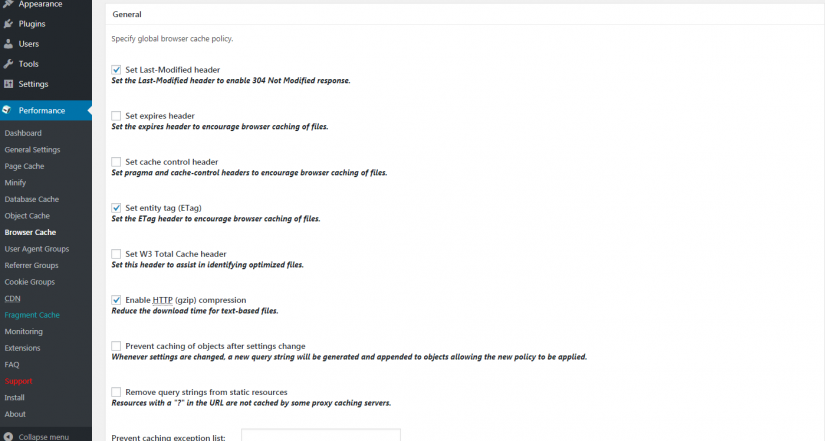
Set Last-Modifiedヘッダー、 CSSおよびJSファイルの最後のヘッダー変更のセットを有効にする必要があります。
有効期限ヘッダーを設定し、チェックボックスをオンにして、CSSおよびJSファイルの有効期限ヘッダーの有効期限を指定します。不要です。
キャッシュ制御ヘッダーを設定します。CSSおよびJSファイルのキャッシュ制御を有効にする必要はありません。
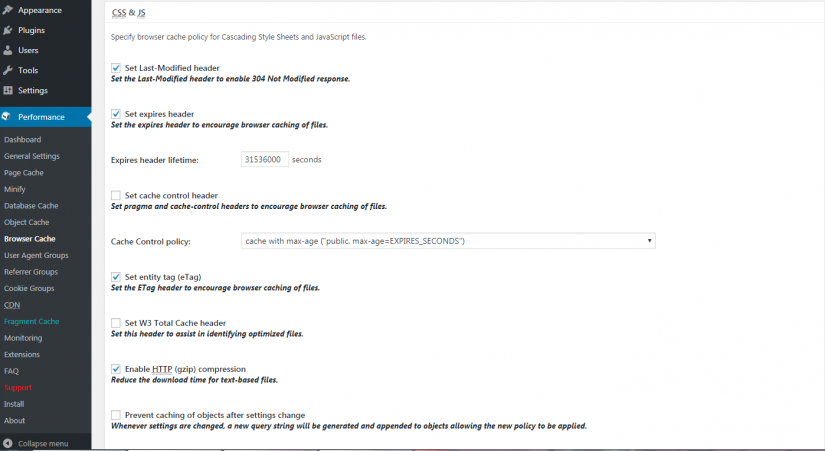
キャッシュ制御ポリシー。デフォルトのままにします。
エンティティタグ(ETag)を設定し、CSSおよびJSファイルヘッダーにETagタグを追加する必要はありません。
W3 Total Cacheヘッダー、CSSおよびJSファイルヘッダーの共通キャッシュを設定します。不要です。
HTTP(gzip)圧縮を有効にします。サイトで既にgzip圧縮を使用している場合は、上記のリンクを有効にする必要はありません。
設定変更後のオブジェクトのキャッシュを防止し、CSSおよびJSファイルの変更後のオブジェクトのキャッシュを禁止します。含める必要はありません。
静的リソース、「?」が付いたリソースからクエリ文字列を削除しますURLのは、一部のプロキシキャッシングサーバーによってキャッシュされません。
静的ファイルのCookieを無効にします。静的CSSおよびJSファイルのCookieは作成しないでください。必要ありません。
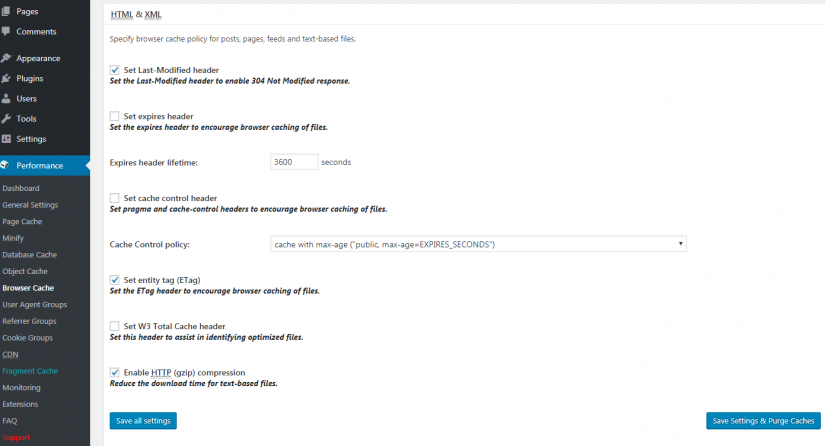
Set Last-Modified heade、 HTMLおよびXMLファイルの最後のヘッダー変更のセットを有効にする必要があります。
有効期限ヘッダーを設定し、ボックスにチェックマークを付けて有効期限ヘッダーの有効期間を示します。 推奨時間84,600秒。
キャッシュコントロールヘッダーを設定します。コントロールのヘッダーキャッシュを設定できます。HTMLおよびXMLファイルのキャッシュコントロールは必要ありません。
キャッシュ制御ポリシー、キャッシュ管理ポリシー、デフォルトのままにします。
エンティティタグ(ETag)を設定すると、タイトルにETagタグを追加して、ブラウザを促進できます。
W3 Total Cacheヘッダーを設定し、ヘッダーにW3TotalCacheを設定します。不要です。
HTTP(gzip)圧縮を有効にし、サイトで現在使用していない場合にのみgzip圧縮を有効にします
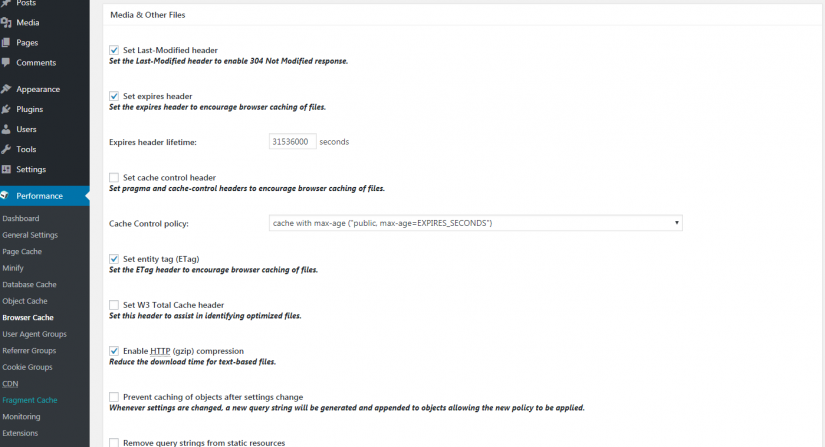
メディアその他のファイル、ここで機能を有効にできます–期限切れヘッダーを設定し、メディアファイルキャッシュの有効期間を指定し、デフォルトの有効期間のままにします。 サイトでGZIP圧縮がすでに有効になっている場合は、機能を無効にします– HTTP(gzip)圧縮を有効にします。 残りの設定はデフォルトのままにしておきます。 変更を保存します。
1.8 CDN
CDNを使用している場合は、このオプションを使用してW3TotalCacheに接続できます。 ドロップダウンメニューでCDNサーバーを検索するか、リストにオプションがない場合は[汎用ミラー]を選択できます。
CloudFlareを使用している場合は、ここに統合する必要はありません。 代わりに、CloudFlare拡張機能を追加する必要があります。 これは、[拡張機能]タブから実行できます。
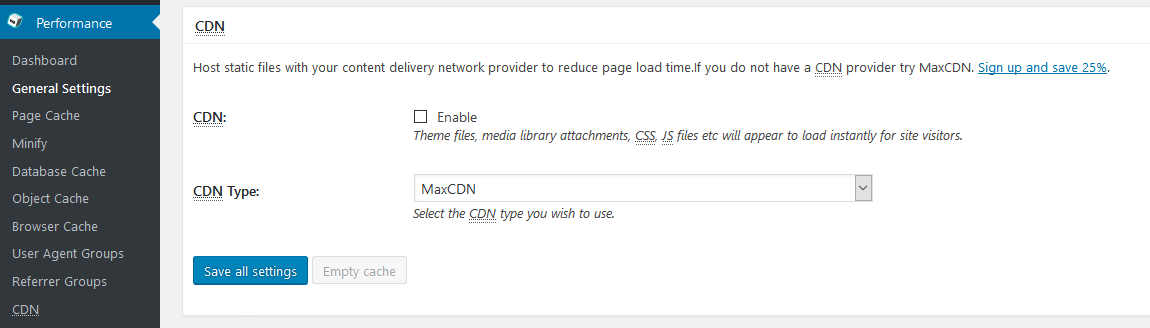
CDNを使用しない場合は、このボックスにチェックを入れないでください。 このオプションを有効にするのは、すでにCDNプロバイダーがある場合のみです。
CDNタイプ。ここでは、CDN機能を有効にしたサービスの名前を選択する必要があります。
残念ながら、設定は使用しているCDNと使用しているかどうかによって異なるため、これについて正確な手順を説明することはできません。 しかし、幸いなことに、W3 Total Cacheは非常に人気のあるソリューションであるため、ほとんどのCDNプロバイダーは構成プロセスの詳細な手順を提供しています。
これを念頭に置いて、CloudFlareをWordPress CDNとして使用する場合は、[拡張機能]タブでCloudFlare拡張機能を追加する必要があります。
1.9リバースプロキシ
ほとんどのWordPressサイトは、このオプションを無視する必要があります。 リバースプロキシとは、高度で鋭利なために使用できる場合は、おそらくこのガイドを読む必要がないようなものです。
しかし、場合:
ワニスを介したリバースプロキシキャッシングを有効にする–サイトで使用している場合は、ワニスキャッシングを有効にできます。 ワニスは、Facebookなど、トラフィックが非常に多い非常に大規模なサイト向けに設計されています
ワニスサーバー–ここでは、ワニス用のサーバーのIPアドレスを指定する必要があります。
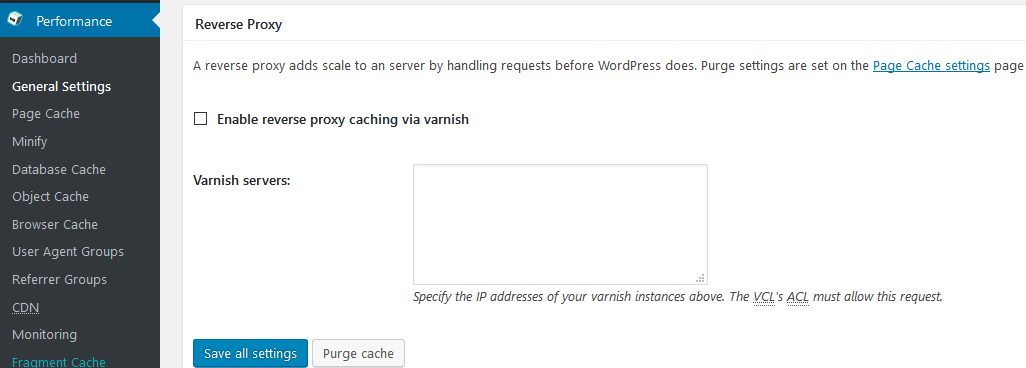
1.10監視、フラグメントキャッシュ、その他、およびライセンス
New Relic、サーバー監視機能、ユーザー監視、モバイル監視を接続できます。 この機能により、サーバープロセスやユーザーの行動などを監視できます。この機能を有効にする必要はありません。 監視は有料の機能です。

ライセンス、ライセンス、プラグインのProバージョンを購入した場合は、ここにライセンスキーを入力し、設定を保存する必要があります。 無料版の場合は、このフィールドをスキップしてください。

Google Page Speedダッシュボードウィジェットを有効にします。GooglePageSpeedのサポートを有効にして、サービスの結果が管理パネルのメインページに表示されるウィジェットを作成できます。 機能を有効にするには、APIキーを入力する必要があります–タブをクリック–ここでAPIキー。
書き換えルールを確認し、これにチェックマークを付けてください。
ファイルロックを有効にします。NFSシステムでファイルロックを有効にすることはお勧めしません。 変更しないでください。
ディスク拡張ページを最適化し、NFSのディスクキャッシングを縮小します。ホスティングでNFSネットワークファイルシステムを使用している場合は、このオプションを有効にできます。 パフォーマンスを向上させるため。
エッジモードを有効にします。このタブをクリックしないでください。実験的なプラグイン機能を確認すると、エラーが発生する可能性があります。 設定を保存する。
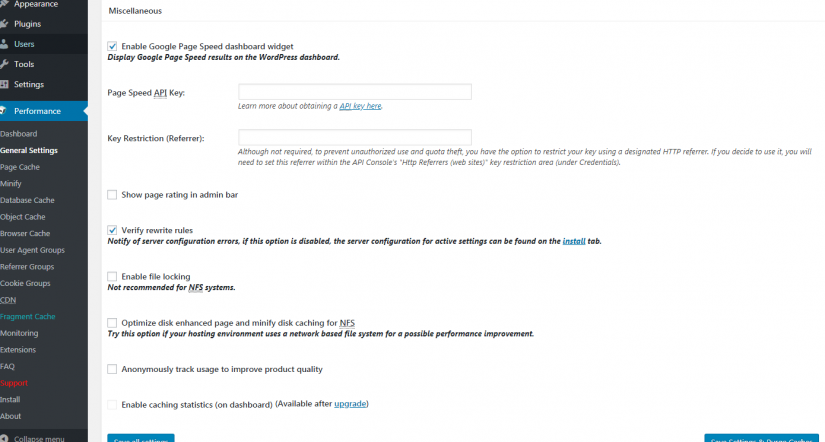
1.11デバッグ監視、フラグメントキャッシュ、その他、およびライセンス
W3 Total Cacheに問題がある場合は、デバッグオプションを有効にできますが、一時的にしか有効にできません。 通常の使用では、これらすべてのボックスを無効にします。 問題の解決に使用されない場合、冗長なコードが生成されるためです。
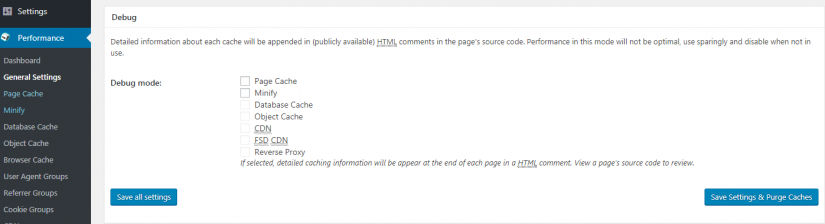
インポート/エクスポート。プラグイン設定を別のサイトまたは別のサイトからエクスポートまたはインポートできます。 別のサイトからエクスポートするには、ボタンをクリックします–ファイルを選択します。 別のサイトにインポートするには、[ダウンロード]ボタンをクリックします。
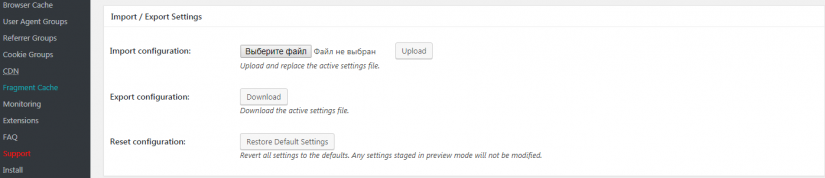
常に変更を保存することを忘れないでください。
2.W3トータルキャッシュエクステンション
CloudFlare拡張機能についてはすでに説明しましたが、W3TotalCacheには他の多くのツールの拡張機能も含まれています。
たとえば、次の拡張機能があります。
- GoogleAMPページ
- CloudFlare
- FeedBurner
- Genesis Framework(Genesisを使用する場合は必ずインストールしてください)
- ヨーストSEO
- WPML(翻訳にWPMLを使用する場合は、必ずインストールしてください)。
各拡張機能にはいくつかの構成が必要です。 たとえば、CloudFlareを有効にする場合は、APIアクティベーションキーを入力する必要があります。 次に、CloudFlare関数をW3TotalCacheから直接操作できます。
3.その他の設定
ユーザーエージェントグループ。ここでは、選択したデバイスまたはデバイスのグループごとにキャッシュを作成するためのユーザーエージェントのグループを作成できます。 指定したデバイスが検出されたときにリダイレクトが実行されるサブジェクトまたはドメインを指定できます。
上記と同じリファラーグループ。検索エンジン、ブラウザのみ。
監視、監視機能を設定します。 この機能は重要ではありません。
このプラグインの操作に関するFAQ、質問と回答。
サポート、ここでプラグインサポートに手紙を書くことができます。 質問の主題を選択することもできます。
プラグインのパフォーマンスに関するデータをインストールします。 このプラグインをインストールした後、サイトに加えられた変更は次のとおりです。
について、あなたが使用するかもしれない追加のプラグイン機能。
4.複雑すぎますか? 別のキャッシングプラグインを選択するだけ
W3 Total Cache –プラグインは確かに強力で、経験豊富なユーザーにとっては優れたソリューションですが、初心者には、よりユーザーフレンドリーなキャッシュプラグインを使用することをお勧めします。 たとえば、キャッシュイネーブラー、WPスーパーキャッシュ、または素晴らしいWP-Rocketです。 W3 Total Cacheのセットアップには1時間かかりますが、CacheEnablerの場合はわずか1分です。
間違いなく、Cache Enabler自体には、データベースキャッシュ、オブジェクトキャッシュなどの構成オプションがありません。 しかし、通常のWordPressユーザーはこの機能を必要としません。 ありがとう、そしてあなたの最適化で頑張ってください!
これが、WordPressWebサイトでのW3TotalCacheプラグインのセットアップに役立つことを願っています。 以下のコメントで、このプラグインの使用経験を共有してください。
